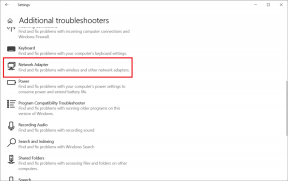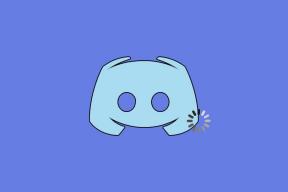Jak pořizovat snímky obrazovky na počítači HP Envy x360 – TechCult
Různé / / June 27, 2023
Máte potíže s vysvětlením technických problémů nebo sdílením vizuálního obsahu vašeho HP Envy x360 s ostatními? Pokud ano, řešením může být naučit se pořizovat snímky obrazovky na tomto notebooku nebo stolním počítači. Ať už řešíte problémy nebo spolupracujete na projektech, tento tutoriál vám pomůže naučit se, jak pořizovat snímky obrazovky na notebooku a stolním počítači HP Envy x360, abyste tyto procesy usnadnili.

Obsah
Jak pořídit snímky obrazovky na počítači HP Envy x360
K zachycení obrazovky můžete použít několik metod, včetně nástroje Windows Snipping Tool, tlačítka Print Screen nebo klávesové zkratky. Níže prozkoumáme každou metodu podrobněji.
Rychlá odpověď
Chcete-li pořídit snímky obrazovky na počítači HP Envy x360, můžete použít následující kroky:
1. zmáčkni klíč prt sc na vašem HP Envy x360.
2. Spustit program na úpravu obrázků (např. Malování nebo Photoshop).
3. Vložit pomocí snímku obrazovky Ctrl + V.
4. Uložit snímek obrazovky kliknutím Soubor > Uložit.
Metoda 1: Použijte nástroj Windows Snipping Tool
Nástroj Snipping Tool je vestavěná aplikace systému Windows, která zachycuje snímky obrazovky v různých tvarech a velikostech. Chcete-li použít nástroj pro vystřihování na HP Envy x360, Následuj tyto kroky:
1. Klikněte na Ikona Start z hlavního panelu a vyhledejte Nástroj na vystřihování ve vyhledávacím poli.
2. Klikněte na OTEVŘENO.
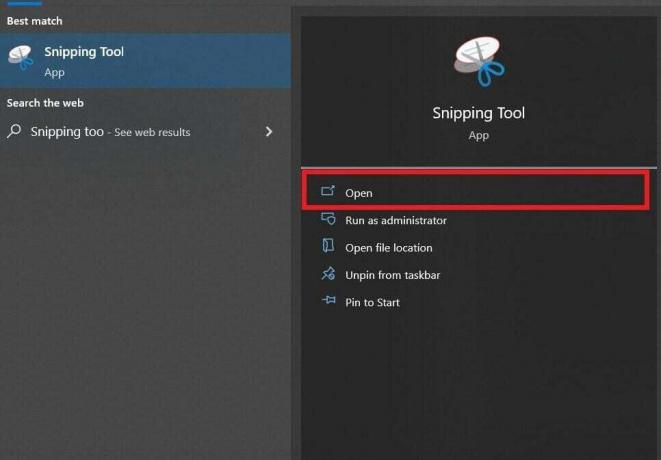
3. Vybrat Režim možnost z horní lišty nabídek.
4. Nyní vyberte požadovaný režim odstřižení, jako je obdélníkový nebo volný výstřižek.

5. Klikněte levým tlačítkem a přetáhněte kurzor myši zachytit požadované oblasti chcete pořídit snímek obrazovky na počítači HP Envy x360.
6. Klikněte na Soubor >Uložit jako… pro uložení souboru do Žádaná lokalita.

Přečtěte si také: Komplexní průvodce, jak pořídit snímek obrazovky na notebooku Razer
Metoda 2: Spustit klávesu Print Screen
The Klávesa Print Screen (prt sc). je klávesová zkratka, která pořídí snímek celé obrazovky. Chcete-li použít tuto metodu na HP Envy x360, postupujte takto:
1. zmáčkni prt sc klíč na vaší klávesnici.
2. Otevřete program pro úpravu obrázků, např Malování nebo Photoshop.
3. Vložit snímek obrazovky do programu stisknutím tlačítka Ctrl + V kombinace kláves.
4. Klikněte na Soubor > Uložit uložit snímek obrazovky jako soubor do počítače.
Metoda 3: Pomocí klávesových zkratek
K pořízení snímku obrazovky na HP Envy x360 můžete použít několik klávesových zkratek. Zde jsou ty nejběžnější:
- Windows + klávesy prt sc: Pořídí snímek celé obrazovky a uloží jej jako soubor do složky Obrázky.
- Klávesy Windows + Shift + S: Umožňuje zachytit konkrétní oblast obrazovky a uložit ji do schránky.
- Klávesy Alt + prt sc: Zachytí aktivní okno obrázku na vašem PC a přidá jej do schránky.
Po přidání požadovaného snímku do vašeho historie schránky PC pomocí kterékoli z výše uvedených kombinací kláves, vložte jej do programu Malování nebo jiného softwaru pro úpravu obrázků jej dále používat nebo sdílet.
Kam jde snímek obrazovky na notebooku HP?
Když uděláte snímek obrazovky na notebooku HP, je to uloženo do vašehoSchránka a ve složce Obrázky > Snímky obrazovky.
Přečtěte si také: Lenovo vs notebooky HP – Zjistěte, co je lepší
Jak zkopíruji snímek obrazovky do svého notebooku HP?
Chcete-li zkopírovat snímek obrazovky na notebook HP, otevřete snímek obrazovky způsoby uvedenými ve výše uvedeném nadpisu a zmáčkniKombinace kláves Ctrl + C. Tato akce zkopíruje snímek obrazovky do schránky, což vám umožní vložit jej do programu pro úpravu obrázků nebo dokumentu.
Učení se jak pořídit snímky obrazovky na HP Envy x360 notebook a stolní počítač by vám měly pomoci zachytit a sdílet vizuální obsah bez námahy. Zanechte své myšlenky v komentářích níže a nadále navštěvujte naše webové stránky pro pravidelné aktualizace obsahu.
Pete je vedoucím spisovatelem ve společnosti TechCult. Pete miluje všechny věci technologie a je také srdcem nadšený kutil. Má desetileté zkušenosti s psaním návodů, funkcí a technologických příruček na internetu.